Hướng dẫn unBrick cho Xiaomi Mi4 thành công 100%
Đang cập nhật - 04:31 16/08/2016
Tin công nghệTrong bài viết này MobileCity sẽ Hướng dẫn unBrick cho Xiaomi Mi4 thành công 100% cho các bạn đang sử dụng Xiaomi Mi4 nhưng không may máy đang bị unBrick.
Trong bài viết này MobileCity sẽ Hướng dẫn unBrick cho Xiaomi Mi4 thành công 100% cho các bạn đang sử dụng Xiaomi Mi4 nhưng không may máy đang bị unBrick.
Xiaomi Mi4 là sản phẩm đang làm mưa làm gió trên thị trường điện thoại bởi thiết kế đẹp mắt, hiệu năng suất sắc và thêm nữa là mức giá khá tốt. Đây thực sự là sản phẩm mà nhiều người đang sở hữu vào thời điểm hiện tại. Tuy nhiên khi máy bị Brick thì đây thực sự là điều không hề mong muốn bạn sẽ không thể sử dụng máy ngay cả những thao tác bình thường nhất. Xiaomi Mi4 sẽ biến thành một cục gạch. MobileCity sẽ hướng dẫn cho bạn cách unBrick Xiaomi mi4 hiệu quả.
Hướng dẫn unBrick cho Xiaomi Mi4 thành công 100%
Trước hết cùng MobileCity tìm hiểu về thuật ngữ unBrick để có những hiểu biết về thuật ngữ này trước khi đi đến những Hướng dẫn unBrick cho Xiaomi Mi4 thành công 100%.
Xiaomi Mi4 bị Brick là như thế nào?
=> Tham khảo sản phẩm đang hot của Samsung: Samsung S6 cũ, Samsung S6 Edge cũ, Samsung S7 cũ, Samsung S7 Edge cũ với giá bán cực kỳ sốc.
Những người không am hiểu nhiều về công nghệ có lẽ sẽ không thể hiểu được thuật ngữ Brick. Bài viết này MobileCity sẽ giúp bạn hiểu hơn về vấn đề này thông qua những cho thấy Xiaomi Mi4 bị Brick.
Lưu ý phương pháp unBrick này chỉ sử dụng cho các trường hợp bị Brick với nguyên nhân từ phần mềm.
Những dấu hiệu dưới đây cho thấy Mi4 bị Brick:
- Điện thoại Mi4 có màn hình bị tối đen, dùng mọi cách để khởi động nhưng vấn không lên , khi nhấn nút nguồn hoặc cắm cáp xạc bạn sẽ chỉ thấy đèn led báo đỏ.
- Điện thoại Mi4 không vào được Flashmode ,Fastboot Mode ( nghĩa là khi bạn giữ tăng hoặc giảm âm lượng cắm cáp máy tính đều không nhận )
Các bước unBrick cho Mi4
Bước 1: Dowload File ROM cho Mi4 có hỗ trợ UnBrick
Trước hết bạn cần phải dowload file ROM cho Mi4 của bạn, lưu ý là download bản có hỗ trợ UnBrick.
Bước 2: Giải nén File đã dowload
Tiếp theo sau khi đã tải về thành công bạn hãy tiến hành giải nén tập tin đã tải bạn sẽ nhận được các file như dưới đây:
Bước 3: Tiếp theo là thao tác trên máy tính, hãy cài đặt phần mềm MiPhone201528.exe trên PC (máy tính sử dụng )
Bước 4: Cài phần mềm có tên QHLoader HS-USB Driver.
Bước 5: Tiếp tục với quá trình khởi chạy File MiFlash.exe
Khi đã hoàn tất quá trình cài đặt => tiếp tục quá trình khởi chạy File MiFlash.exe. Đường dẫn của File có ở ổ C:Program Files (x86)XiaomiMiPhone với Windows 64bit và C:Program FilesXiaomiMiPhone với Windows 32bit
Bước 6: Chọn phần Browser => trỏ đến thư mục File.Bat
Ví dụ: C:UsersManhITDesktopRom_TiếngViệt_Xiaomi-MiPad_2_MobileCity_v1aROM_MC-v1a
Bước tiếp theo là thao tác trên thiết bị Mi4. Đầu tiên tắt nguồn điện/ vào chế độ Download Mode* bằng cách ấn giữ đồng thời phím tăng âm và phím nguồn, đến khi thiết bị rung hãy thả phím nguồn => màn hình hiển thị sẽ hiện lên như sau:
Chọn Refresh trên phần mềm MiFlash
Phần mềm MiFlash sẽ xuất hiện cổng COM nhấp vào Flash để up ROM. Quá trình này sẽ mất khoảng 10 phút=> tiếp đó máy sẽ báo: The operation completed successfully , công việc của bạn là chỉ cần khởi động lại máy và trải nghiệm.
Vậy là bạn đã hoàn thành quá trình unBrick trên Xiaomi Mi4 thành công. MobileCity hy vọng bài viết này có thể giúp cho các bạn có thể tự khắc phục được tình trạng hiện tại trên chiếc smartphone của bạn.
Để an toàn hơn bạn hoàn toàn có thể mang Xiaomi Mi4 của bạn đến với 120 Thái Hà để được nhân viên kỹ thuật của MobileCity unBrick cho sản phẩm của bạn.
Rất hân hạnh được phục vụ quý khách!
Bài viết tham khảo:
- Hướng dẫn up ROM Quốc tế có tiếng Việt cho Xiaomi Mi4




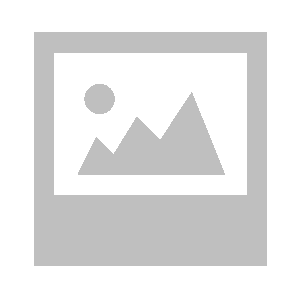










Hỏi đáp & đánh giá Hướng dẫn unBrick cho Xiaomi Mi4 thành công 100%
0 đánh giá và hỏi đáp
Bạn có vấn đề cần tư vấn?
Gửi câu hỏi